命令列介面
本指南演示如何創建應用程式並將它們部署到各種本機移動平臺,使用 cordova 命令列介面 (CLI)。 此工具允許您創建新的專案、 生成它們在不同平臺上,並運行實際設備或模擬程式內。 CLI 是要使用的跨平臺工作流概述中所述的主要工具。 否則還可以使用 CLI 來初始化專案代碼,然後切換到各種平臺 Sdk 和外殼工具為繼續發展。
系統必備元件
在運行任何命令列工具之前, 您需要為每個您想要的目標的平臺安裝 Sdk。(參見平臺指南更多詳細資訊。
若要添加支援或重建任何平臺的一個專案,您需要從支援的平臺 SDK 的同一台電腦上運行命令列介面。CLI 支援以下組合:
- iOS (Mac)
- 亞馬遜火 OS (Mac、 Linux、 Windows)
- Android (Mac、 Linux、 Windows)
- 黑莓 10 (Mac、 Linux、 Windows)
- Windows Phone 8 (Windows)
- 視窗 (視窗)
- 火狐瀏覽器的作業系統 (Mac、 Linux、 Windows)
在 Mac 上,命令列是可通過終端應用的。在 PC 上,它是可作為命令提示符下配件.
注: 僅限 Windows 平臺,你還可以您在 Mac 的硬體上的發展通過在虛擬機器環境中或在雙啟動模式下運行 Windows。 可用的選項,請參閱 Windows Phone 8 平臺指南或 Windows 平臺指南。
就越有可能是你在 CLI 運行從不同的機器,更有意義保持遠端原始程式碼儲存庫,你拉下到本地工作目錄的資產。
安裝科爾多瓦 CLI
作為故宮包中使用準備好的格式分發,科爾多瓦命令列工具。不是有必要從原始程式碼中編譯它。
若要安裝 cordova 命令列工具,請按照這些步驟操作:
下載並安裝Node.js。 安裝完成後,您應該能夠調用
node和npm在命令列上。 如果需要,您可能會選擇使用工具如nvm或nave來管理您的 Node.js 安裝。下載並安裝一個git 用戶端,如果你已經沒有之一。 安裝完成後,您應該能夠調用
git對您的命令列。 即使您不會使用git手動,CLI 不會使用它幕後下載一些資產時創建一個新專案。安裝
cordova模組使用npm實用程式的 Node.js。cordova模組將會自動下載的npm實用程式。
在 OS X 與 Linux:
$ sudo npm install -g cordova在 OS X 與 Linux,首碼
npm命令與sudo可能需要安裝這種發展中的實用程式否則限制目錄如/usr/local/share。 如果您使用的可選的 nvm/教堂中殿工具或具有對安裝目錄的寫存取權限,您可能能夠省略sudo首碼。 有的更多提示可用上使用npm無sudo、 如果你渴望做的。關於視窗:
C:\>npm install -g cordova-g國旗上面告訴npm要安裝cordova全球。 否則它將被安裝在node_modules的當前工作目錄的子目錄。您可能需要添加
npm目錄到您PATH調用全域安裝npm模組。 在 Windows 中,npm通常可以發現在C:\Users\username\AppData\Roaming\npm。 在 OS X 與 Linux 上它通常可以找到在/usr/local/share/npm.安裝日誌可能會產生錯誤的任何已卸載平臺 Sdk。
安裝完成後,您應該能夠運行
cordova與沒有參數和它在命令列上應列印説明文本。
創建應用程式
轉至目錄位置您維護您的原始程式碼,並運行以下命令:
$ cordova create hello com.example.hello HelloWorld
它可能需要一些時間完成的命令,有耐心。運行該命令與 -d 選項將顯示有關其進度的資訊。
你好第一個參數指定要為您的專案生成的目錄。 此目錄不應該存在,科爾多瓦將為您創建它。 其 www 子目錄的房子您應用程式的主頁上,與各種資源下 css , js ,和 img ,其中遵循共同 web 發展的檔命名約定。 這些資產將會存儲在設備的本地檔案系統,不提供遠端。 config.xml檔包含生成和分發應用程式所需的重要的中繼資料。
第二個參數 com.example.hello 為您的專案提供了一個反向域樣式識別碼。 此參數是可選的但只有當你也省略第三個參數,因為參數是位置。 您可以編輯以後此值在 config.xml 檔中,但一定要注意可能生成外部的代碼 config.xml 使用此值,如 JAVA 套裝軟體名稱。 預設值是 io.cordova.hellocordova ,但它建議你選擇一個適當的值。
第三個參數 HelloWorld 提供了應用程式的顯示標題。 此參數是可選的。 您可以編輯以後此值在 config.xml 檔中,但一定要注意可能生成外部的代碼 config.xml 使用此值,如 JAVA 類的名稱。 預設值是 HelloCordova ,但它建議你選擇一個適當的值。
添加平臺
後面的所有命令都需要在專案的目錄或在其範圍內的任何子目錄內運行:
$ cd hello
您可以生成專案之前,您需要指定一組的目標平臺。 您運行這些命令的能力取決於您的電腦是否支援每個 SDK,是否你已經安裝每個 SDK。 運行任何這些從 Mac:
$ cordova platform add ios
$ cordova platform add amazon-fireos
$ cordova platform add android
$ cordova platform add blackberry10
$ cordova platform add firefoxos
運行的這些 Windows 機器上,從任何地方wp指的是不同版本的 Windows Phone 作業系統:
$ 科爾多瓦平臺添加 wp8 $ 科爾多瓦平臺添加的 windows $ 科爾多瓦平臺添加亞馬遜 fireos $ 科爾多瓦平臺添加 android $ 科爾多瓦平臺添加 blackberry10 $ 科爾多瓦平臺添加 firefoxos
運行此檢查當前設置的平臺:
$ cordova platforms ls
(請注意 platform 和 platforms 命令是同義語.)
請運行下列同義命令來刪除一個平臺之一:
$ cordova platform remove blackberry10
$ cordova platform rm amazon-fireos
$ cordova platform rm android
運行命令來添加或刪除平臺影響專案的平臺目錄的內容每個指定的平臺作為一個子目錄中的顯示位置。 Www原始目錄轉載內每個平臺的子目錄中,例如出現在 platforms/ios/www 或 platforms/android/assets/www 。 因為 CLI 不斷複製在源www資料夾中的檔,應只編輯這些檔,並不是位於平臺的子目錄下。 如果您使用的版本控制軟體,您應將此源www資料夾,該合併的資料夾,添加到您的版本控制系統。 (有關合併資料夾的詳細資訊可以找到下面的自訂每個平臺部分中)
警告: 當使用 CLI 來構建您的應用程式,你應該不是編輯任何檔在 /platforms/ 目錄,除非你知道你在做什麼,或者如果檔指定,否則。 準備申請建設,或重新安裝外掛程式時經常將覆蓋此目錄中的檔。
如果您希望在此時,你可以使用 Eclipse 或 Xcode SDK 打開你創建的專案。 您將需要打開的資產從衍生金融工具集 /platforms/ 要用 SDK 開發目錄。 這是因為 SDK 的特定元資料檔案存儲在相應的 /platform/ 子目錄。 (見如何開發應用程式每個 IDE 內的資訊平臺指南)使用這種方法,如果你只是想要初始化使用 CLI 的專案,然後切換到 SDK 為本機的工作。
如果您想要使用的整個開發週期的跨平臺的工作流方式 (CLI),請繼續閱讀。
構建應用程式
預設情況下, cordova create 腳本生成骨骼基於 web 應用程式的主頁是該專案的 www/index.html 檔。 編輯此應用程式,但是你想要但應作為的一部分指定的任何初始化 [deviceready](../../cordova/events/events.deviceready.html) 事件處理常式中,從預設的引用www/js/index.js.
運行以下命令以反覆運算方式生成專案:
$ cordova build
這將生成特定于平臺代碼內專案的 platforms 子目錄。你可以選擇限制到特定的平臺每個生成的範圍:
$ cordova build ios
cordova build命令是以下,而在此示例中還針對的是一個單一的平臺的簡寫形式:
$ cordova prepare ios
$ cordova compile ios
在這種情況下,一次您運行 prepare ,你可以作為備用使用蘋果公司的 Xcode SDK 修改和編譯科爾多瓦在範圍內生成的特定于平臺代碼 platforms/ios 。 您可以使用相同的方法與其他平臺的 Sdk。
測試模擬器或設備上的應用程式
移動平臺 Sdk 經常與捆綁在一起執行設備的圖像,以便您可以啟動該應用程式從主畫面並看看它如何與許多平臺功能交互的模擬程式。 運行如下命令來重新生成應用程式並查看它在特定的平臺模擬器內:
$ cordova emulate android
一些移動平臺類比特定設備預設情況下,iPhone 的 iOS 專案等。對於其他平臺,您可能需要首先將設備模擬程式與相關聯。
注: 模擬器支援目前不可用的亞馬遜火 OS。
(見平臺指南的詳細資訊)。例如,您可能會首先運行 android 命令以啟動 Android SDK,然後運行一個特定的設備圖像,啟動它根據其預設行為:
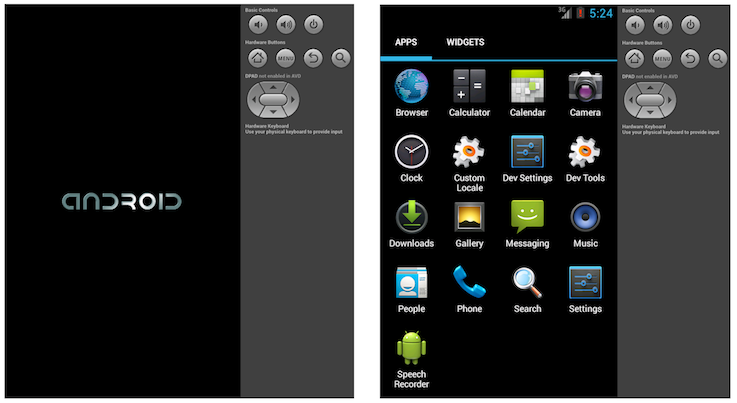
跟進與 cordova emulate 命令刷新顯示的最新應用,現已從主畫面發射的模擬程式圖像:
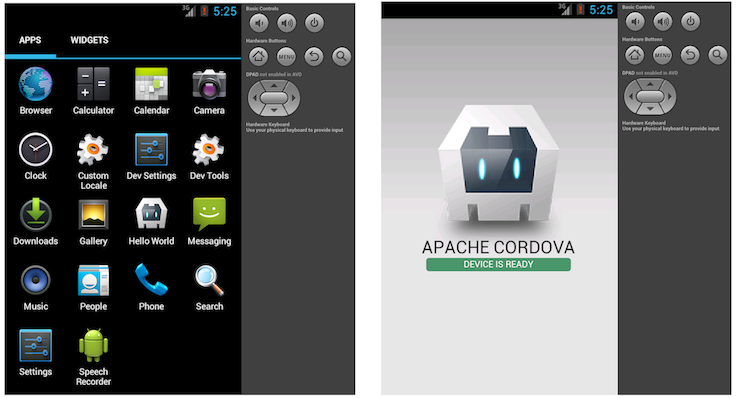
或者,可以將手機插入您的電腦和直接測試應用程式:
$ cordova run android
在運行此命令之前, 您需要設置的設備進行測試,之後會發生變化,為每個平臺的程式。 在 Android 和亞馬遜火 OS 設備,你將必須啟用設備上的USB 調試的選項和或許添加 USB 驅動程式根據您發展導讀工作。 每個平臺的要求的詳細資訊,請參閱平臺指南。
添加外掛程式的功能
生成和查看一個新專案時,將顯示預設的應用程式不會很多。 您可以修改該應用程式在許多方面,利用標準的 web 技術,但應用程式緊密的聯繫,與各種設備級功能,您需要添加外掛程式,提供對核心科爾多瓦 Api 的訪問。
外掛程式是有點的載入項代碼的提供的本機組件的介面。 您可以設計您自己的外掛程式介面,例如,設計一個混合應用程式,與本機組件混合科爾多瓦 web 視圖時。 (請參閱嵌入 WebViews 和外掛程式開發指南的詳細資訊。更常見的是,您將添加外掛程式,以便啟用科爾多瓦的基本設備級功能詳細的 API Reference 中之一。
版本 3.0,當您創建一個專案,科爾多瓦它並沒有存在任何外掛程式。這是新的缺省行為。你的願望,甚至核心外掛程式,必須顯式添加任何外掛程式。
這些外掛程式,包括由社會,提供額外的協力廠商外掛程式的清單可以在plugins.cordova.io在註冊表中找到。 您可以使用 CLI 要搜索的從這個註冊表外掛程式。 例如,搜索 bar 和 code 產生單個結果相匹配這兩個術語作為子字串不區分大小寫:
$ cordova plugin search bar code
com.phonegap.plugins.barcodescanner - Scans Barcodes
只有在尋找 bar 長期收益率和額外的結果:
cordova-plugin-statusbar - Cordova StatusBar Plugin
cordova plugin add命令需要您指定的外掛程式代碼的存儲庫。這裡是你如何使用 CLI 來向應用程式添加功能的示例:
基本設備資訊 (設備 API):
$ cordova plugin add cordova-plugin-device網路連接和電池事件:
$ cordova plugin add cordova-plugin-network-information $ cordova plugin add cordova-plugin-battery-status加速度計、 指南針、 和地理定位:
$ cordova plugin add cordova-plugin-device-motion $ cordova plugin add cordova-plugin-device-orientation $ cordova plugin add cordova-plugin-geolocation相機、 媒體重播和捕獲:
$ cordova plugin add cordova-plugin-camera $ cordova plugin add cordova-plugin-media-capture $ cordova plugin add cordova-plugin-media訪問設備或網路 (檔 API) 上的檔:
$ cordova plugin add cordova-plugin-file $ cordova plugin add cordova-plugin-file-transfer通過對話方塊或振動發出通知:
$ cordova plugin add cordova-plugin-dialogs $ cordova plugin add cordova-plugin-vibration連絡人:
$ cordova plugin add cordova-plugin-contacts全球化:
$ cordova plugin add cordova-plugin-globalization閃屏:
$ cordova plugin add cordova-plugin-splashscreen打開新的瀏覽器視窗 (InAppBrowser):
$ cordova plugin add cordova-plugin-inappbrowser調試主控台:
$ cordova plugin add cordova-plugin-console
注意: CLI 將作為每個平臺的相應添加外掛程式代碼。 如果你想要發展與低級別外殼工具或平臺 Sdk 作為概述中討論,你需要運行 Plugman 實用程式來添加外掛程式單獨為每個平臺。 (有關詳細資訊,見使用 Plugman 管理外掛程式)。
使用 plugin ls (或 plugin list ,或 plugin 本身) 查看當前已安裝的外掛程式。每個顯示的識別碼:
$ cordova plugin ls # or 'plugin list'
[ 'cordova-plugin-console' ]
若要刪除一個外掛程式,它通過引用相同的識別碼出現在清單中。例如,在這裡是如何你會從一個發佈版本中刪除調試主控台的支援:
$ cordova plugin rm cordova-plugin-console
$ cordova plugin remove cordova-plugin-console # same
你可以大量刪除或添加的外掛程式通過指定多個參數的每個命令:
$ cordova plugin add cordova-plugin-console cordova-plugin-device
高級的外掛程式選項
當添加外掛程式,幾個選項允許您指定從何處獲取該外掛程式。 上面的例子使用知名 registry.cordova.io 註冊表和該外掛程式由指定 id :
$ cordova plugin add cordova-plugin-console
id還可能包括外掛程式的版本號碼後, 追加 @ 字元。latest版本是最新版本的一個別名。例如:
$ cordova plugin add cordova-plugin-console@latest
$ cordova plugin add cordova-plugin-console@0.2.1
如果在沒有註冊該外掛程式 registry.cordova.io 位於另一個 git 倉庫,但您可以指定一個備用的 URL:
$ cordova plugin add https://github.com/apache/cordova-plugin-console.git
上面的 git 示例從主分支,末尾讀取外掛程式但備用的 git ref,如一個標記或分支可以追加後 # 字元:
從標記安裝:
$ cordova plugin add https://github.com/apache/cordova-plugin-console.git#r0.2.0
或一個分支:
$ cordova plugin add https://github.com/apache/cordova-plugin-console.git#CB-8438cordova-plugin-console
或 git ref 也可能是一個特定的提交:
$ cordova plugin add https://github.com/apache/cordova-plugin-console.git#f055daec45575bf08538f885e09c85a0eba363ff
如果外掛程式 (和其plugin.xml檔) 是在 git 存儲庫中的子目錄中,您可以指定它與:字元。 #字元仍然需要注意:
$ cordova plugin add https://github.com/someone/aplugin.git#:/my/sub/dir
您還可以將合併 git-ref 和子目錄:
$ cordova plugin add https://github.com/someone/aplugin.git#r0.0.1:/my/sub/dir
或者,指定包含plugin.xml檔的外掛程式目錄的本地路徑:
$ cordova plugin add ../my_plugin_dir
使用合併到自訂的每個平臺
而科爾多瓦允許您輕鬆地部署應用程式的許多不同的平臺,有時你需要添加自訂項。 在這種情況下,你不想修改原始檔案中各種www目錄內的頂級平臺目錄,因為他們定期更換頂級www目錄跨平臺源。
相反,頂級merges目錄提供了一個地方來指定資產在特定平臺上部署。 每個特定于平臺的子目錄內merges鏡像www源樹中,允許您重寫或根據需要添加的檔的目錄結構。 例如,這裡是你如何使用合併以提高安卓和亞馬遜火 OS 設備的預設字型大小:
編輯
www/index.html檔,添加一個連結到一個額外的 CSS 檔,該檔overrides.css在這種情況下:<link rel="stylesheet" type="text/css" href="css/overrides.css" />(可選) 創建一個空的
www/css/overrides.css檔,將適用于所有非 Android 生成,防止丟失檔錯誤。創建
css中的子目錄merges/android,然後添加相應的overrides.css檔。 指定將覆蓋 12 點預設的字體大小範圍內指定的 CSSwww/css/index.css,例如:body { font-size:14px; }
當你重新生成專案時,Android 版本特點的自訂字體大小,而其他人保持不變。
您也可以使用merges添加原始的www目錄中不存在的檔。 例如,一個應用程式可以將後退按鈕的圖形納入 iOS 介面,存儲在merges/ios/img/back_button.png,而 Android 版本相反可以捕獲從對應的硬體按鈕的[backbutton](../../cordova/events/events.backbutton.html)事件。
説明命令
科爾多瓦特點兩三個全域命令,可以説明你,如果你被卡住或遇到的問題。 help命令顯示所有可用的科爾多瓦命令和它們的語法:
$ cordova help
$ cordova # same
此外,你可以在一個特定的命令更詳細的説明。 例如:
$ cordova run --help
Info命令產生的潛在的有用的詳細資訊,如當前安裝的平臺和外掛程式,每個平臺 SDK 版本的 CLI 和node.js版本的清單:
$ cordova info
它提出了對螢幕資訊和捕獲本地info.txt檔中的輸出。
注: 目前,只有細節在 iOS 和 Android 平臺上的都可用。
更新科爾多瓦和您的專案
安裝後的cordova實用程式,您可以始終進行更新到最新版本通過運行以下命令:
$ sudo npm update -g cordova
使用此語法來安裝特定的版本:
$ sudo npm install -g cordova@3.1.0-0.2.0
運行cordova -v來查看當前正在運行哪個版本。 運行更長的清單,其中包括當前版本以及其他可用的版本編號為npm info命令:
$ npm info cordova
科爾多瓦 3.0 是支援這一節中描述的命令列介面的第一個版本。 如果你從 3.0 以前的版本更新,您需要創建一個新專案,如上文所述,然後將舊應用程式資產複製到頂級www目錄。 在適用的情況下,更多關於升級到 3.0 的詳情,可用平臺指南中。 一旦你升級到科爾多瓦命令列介面並使用npm 更新保持最新,更費時所述有程式不再相關。
科爾多瓦 3.0 + 可能仍然需要對專案級別的目錄結構和其他依賴關係的各種變化。 你運行上面的npm命令,若要更新本身的科爾多瓦後,您可能需要確保您的專案資源符合最新的版本要求。 運行下面這樣的命令為每個平臺您正在構建:
$ cordova platform update android
$ cordova platform update ios
...etc.